Бинд прыжка на колесико в CS 2 — все команды и autoexec 2025
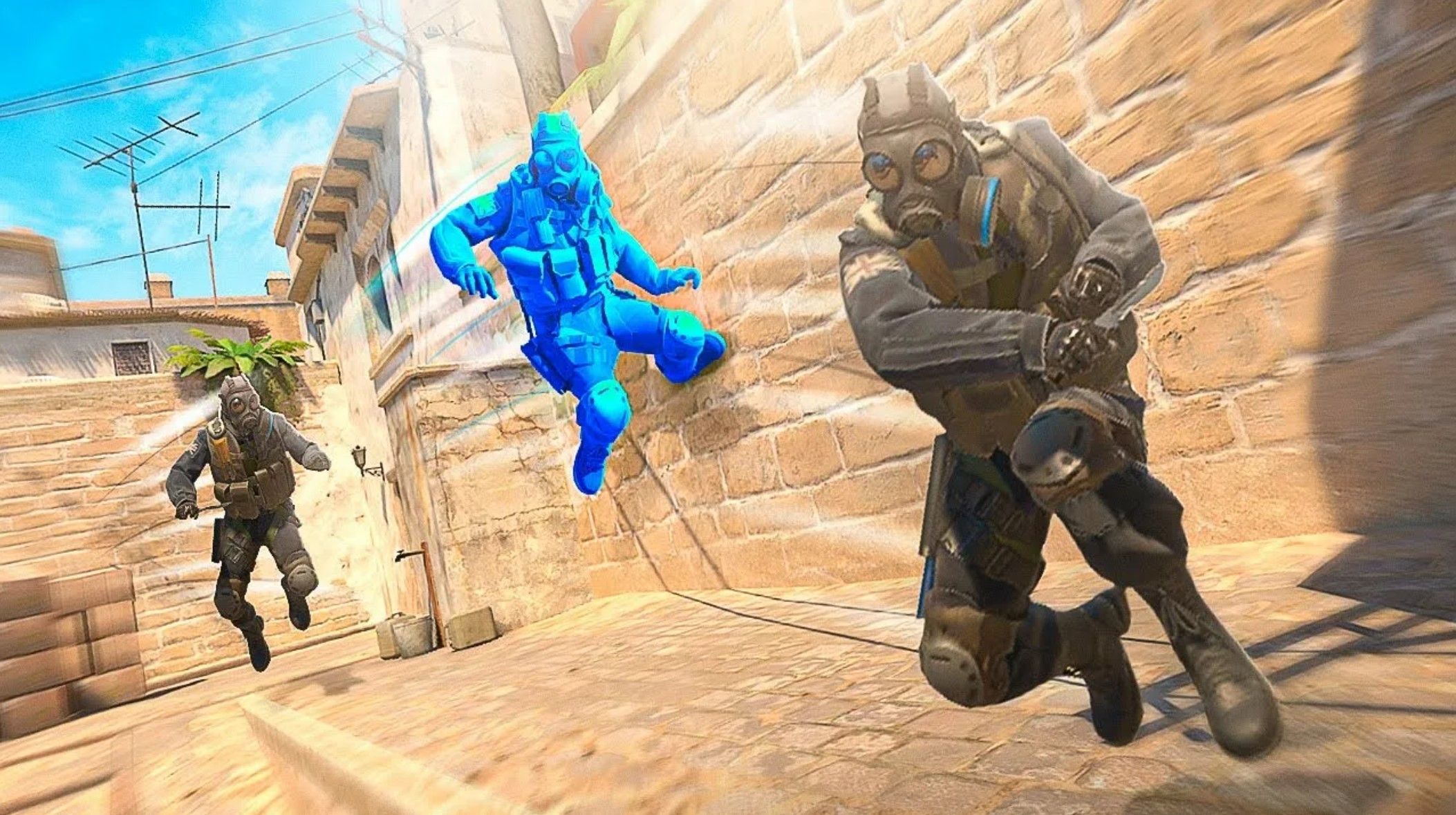
Прыжок на колесико мыши в CS 2 — стандартная настройка среди профессиональных игроков. Это решение упрощает bunny hop и длинные прыжки, делая движение более стабильным без нарушения правил. Разбираюсь, как настроить бинд, почему он работает именно так и что делать, если что‑то пошло не по плану.
Быстрый ответ: команды для бинда прыжка на колесико
Копируете в консоль одну из команд ниже — и всё готово:
bind "mwheelup" "+jump" // прыжок на прокрутку вверх
bind "mwheeldown" "+jump" // прыжок на прокрутку вниз
bind "mwheelup" "+jump"; bind "mwheeldown" "+jump" // прыжок на оба направления колесика
bind "space" "+jump"; bind "mwheelup" "+jump"; bind "mwheeldown" "+jump" // пробел + оба направления колесика
Чтобы всё сработало, включите консоль разработчика: Настройки > Игра > Включить консоль разработчика (выберите «Да»). Открывается консоль клавишей ~ (тильда, слева от «1»).
Важно: Проверено в актуальной версии CS 2 (ноябрь 2025). Все команды работают в текущем билде игры.

Бинд на прыжок на колесико в CS 2: что это и зачем нужно для Bunny Hop
Бинд — назначение действия на кнопку или колесико. Команда bind связывает физическое действие (прокрутку) с игровым (+jump).
Зачем это нужно?
Прокрутка колесика генерирует не одно нажатие, а серию микро‑импульсов. Каждый «клик» колесика отправляет в игру отдельный сигнал прыжка. Это создаёт множественные возможности попасть в нужный тайминг для bunny hop (банни‑хоп) — техники цепочки быстрых прыжков, которая увеличивает скорость перемещения и усложняет попадание по вам.
При нажатии пробела вы получаете ровно одну попытку прыгнуть в нужный момент. Промахнулись — потеряли скорость. Колесико даёт вам 2–3 попытки за одну прокрутку. Статистика на вашей стороне.
Это не читерство и не «магия». Valve разрешает такие бинды официально — это стандартная функция игры через команду bind, которая является базовой командой движка Source 2. Просто удобнее и стабильнее для распрыжки и длинных прыжков в игре.
Полная инструкция
Настроить бинд прыжка на колесико можно за пару минут через консоль. Вот полный процесс:
1. Включите консоль разработчика:
- Откройте Настройки > Игра.
- Найдите параметр «Включить консоль разработчика» и поставьте «Да».
2. Откройте консоль:
- Нажмите клавишу ~ (тильда). На русской раскладке это может быть «Ё».
3. Введите команду bind:
- Для прыжка на прокрутку вниз:
bind "mwheeldown" "+jump" - Для прыжка на прокрутку вверх:
bind "mwheelup" "+jump" - Нажмите Enter.
Готово.
Команда bind фиксирует действие +jump за прокруткой колесика мыши. Это самая быстрая настройка через консоль — работает сразу после ввода.
Источник: Valve Developer Community — официальная документация по консольным командам и bind.
Все варианты биндов на прыжок для CS 2
Прыжок на прокрутку колесика вверх
Назначает команду прыжка на колесико вверх. Откройте консоль, скопируйте и вставьте команду:
bind "mwheelup" "+jump"
Этот вариант подходит игрокам, которые предпочитают движение «от себя». Команда в консоль вводится точно так же, как в предыдущем разделе.
Прыжок на прокрутку колесика вниз
Аналогично предыдущему, но прыжок ставится на колесико вниз. В консоль введите команду и нажмите Enter:
bind "mwheeldown" "+jump"
Большинство игроков выбирают именно этот вариант — движение «на себя» ощущается интуитивнее при распрыжке.
Бинд на оба направления колесика
Чтобы команда срабатывала при прокрутке в любую сторону, назначьте прыжок одновременно на mwheelup и mwheeldown. Введите обе строки в консоль:
bind "mwheelup" "+jump"
bind "mwheeldown" "+jump"
Этот вариант самый популярный у профессиональных игроков.
Почему? Удваивает количество попыток попасть в нужный тайминг при bunny hop. Прокрутили в любую сторону — прыжок сработает.
Из брифинга: Примеры про-игроков, использующих бинд на оба направления: NiKo, ropz, donk (2025).
Как добавить прыжок на колесико, оставив пробел
Стандартный бинд не удаляет прыжок с пробела. Вы можете одновременно использовать колесико и пробел. Введите в консоль три команды:
bind "space" "+jump"
bind "mwheelup" "+jump"
bind "mwheeldown" "+jump"
Зачем это нужно?
Пробел остаётся резервом для длинных прыжков и ситуаций, когда нужен один чёткий прыжок без риска «переспама». Колесико — для стабильной распрыжки.
Как сохранить бинд, чтобы он не сбрасывался после перезапуска CS 2
Чтобы сохранить бинд и настройки, создайте конфигурационный файл autoexec.cfg. Это текстовый файл, который автоматически выполняется при старте игры.
Шаги:
-
Откройте папку с игрой:
- Путь:
C:\Program Files (x86)\Steam\steamapps\common\Counter-Strike 2\game\csgo\cfg
- Путь:
-
Создайте файл
autoexec.cfg:- Откройте Notepad++ или стандартный Блокнот.
- Сохраните файл с именем
autoexec.cfg(не.txt!) в кодировке UTF-8.
-
Добавьте команды бинда:
bind "mwheelup" "+jump" bind "mwheeldown" "+jump" bind "space" "+jump" host_writeconfig -
Укажите параметры запуска в Steam:
- Откройте библиотеку Steam, найдите CS 2.
- Правой кнопкой мыши → Свойства → Общие → Параметры запуска.
- Добавьте:
+exec autoexec.cfg
-
Команда автосохранения:
- Строка
host_writeconfigв конце файла автоматически сохранит настройки при запуске игры.
- Строка
Так настройки будут применяться автоматически при каждом старте CS 2.
Источник: Valve Developer Community — официальная документация по autoexec и параметрам запуска.
Как убрать бинд на прыжок с колесика мыши в CS 2
Чтобы убрать бинд прыжка на колесико, в консоль введите команды unbind:
unbind "mwheelup"
unbind "mwheeldown"
Эти команды удаляют назначение с колесика мыши. После этого прыжок на колесике перестанет срабатывать.
Если вы хотите вернуть стандартные настройки пробела и переключение оружия, введите:
unbind "mwheelup"
unbind "mwheeldown"
bind "space" "+jump"
bind "mwheelup" "invprev"
bind "mwheeldown" "invnext"
Команды invprev и invnext восстанавливают стандартное поведение колесика для выбора оружия.
Быстрое восстановление стандартных биндов (one-liner):
bind "mwheelup" "invprev"; bind "mwheeldown" "invnext"
Устранение неполадок: бинд не работает или слетает
Если бинд не работает или сбрасывается после перезапуска игры, проверьте следующие моменты:
| Симптом | Причина | Решение |
|---|---|---|
| Консоль не открывается | Консоль не включена в настройках | Настройки > Игра > Включить консоль разработчика = Да |
| Команда не срабатывает | Конфликтующие бинды или опечатка | Введите key_listboundkeys в консоль и проверьте список |
| Бинд слетает после перезапуска | autoexec.cfg не запускается | Проверьте: файл в .../csgo/cfg/, параметры запуска +exec autoexec.cfg |
Файл autoexec.cfg не работает | Неправильное расширение (.txt) или кодировка | Сохраните файл с расширением .cfg в кодировке UTF-8 |
| Права записи заблокированы | Антивирус или права доступа | Проверьте антивирус, запустите Steam от имени администратора |
| Колесико не реагирует | Софт мыши перехватывает прокрутку | Отключите драйверы мыши с макросами, включите Raw Input в настройках CS 2 |
| На сервере бинды не работают | Серверные плагины ограничивают команды | Проверьте сообщения консоли на наличие ошибок |
Дополнительные команды для диагностики:
key_listboundkeys // Показывает все активные бинды
key_findbinding "+jump" // Находит все клавиши, назначенные на прыжок
Дополнительно:
- Убедитесь, что вводите команды в правильной консоли (клавиша ~, не чат).
- Если бинды конфликтуют, удалите лишние командой
unbindи введите нужные заново. - Проверьте, что файл
config.cfgне перезаписывает ваши настройки. Сделайте его «только для чтения» после настройкиautoexec.cfg. - Steam Cloud может перезаписывать конфиги: отключите синхронизацию облака для CS 2 в свойствах игры или добавьте
config.cfgв исключения.
FAQ
Банят ли за бинд на колесико?
Нет. Бинд на прыжок — стандартная функция игры. Команда bind "+jump" не вызывает VAC-бан. Valve официально разрешает такие настройки через команду bind, которая является базовой командой движка Source 2.
Дисклеймер: Сторонние макросы и софт, автоматизирующие действия (например, скрипты для идеального тайминга прыжков), могут нарушать правила VAC и платформ типа FACEIT/ESEA. Используйте только встроенные консольные команды.
Какой бинд лучше: вверх или вниз?
Выбирайте по привычке. Популярнее всего «оба направления» (mwheelup + mwheeldown) — повышает шанс точного тайминга. Если нужно выбрать одно, большинство предпочитает вниз (mwheeldown), так как движение «на себя» интуитивнее.
Бинд перестал работать, что делать?
Перепроверьте:
- Включена ли консоль в настройках (Настройки > Игра).
- Переустановите
bindчерез консоль заново. - Настройте
autoexec.cfgи параметры запуска+exec autoexec.cfgв Steam. - Проверьте конфликты в
config.cfgкомандойkey_listboundkeys. - Проверьте Steam Cloud: отключите синхронизацию облака для CS 2 в свойствах игры.
Быстрая диагностика:
key_findbinding "+jump" // Показывает все клавиши, назначенные на прыжок
Работает ли старый бинд из CS:GO в CS 2?
Да. Команды bind "mwheelup" "+jump" и bind "mwheeldown" "+jump" идентичны и совместимы в CS 2. Можете использовать старые конфиги без изменений.
Подтверждение: Официальная документация Valve не указывает на необходимость изменений для стандартных биндов между CS:GO и CS 2. Команды
bindработают идентично на движке Source 2.



